操作系统:win10 1909 64位企业版
软件版本:Adobe Photoshop 2019
礼品袋的设计在日常生活中应用十分广泛,选用PS软件可以快速的设计各种类型的纸盒子,但很多朋友还不知ps如何制作礼品袋效果图,下面一起来学习ps制作礼品袋教程吧。
1、打开ps,新建一个18厘米*13.5厘米的白色背景,设置前景色为蓝色,填充蓝色,设置背景色为白色,选择滤镜,渲染,光照效果,设置光照类型为点光,设置负片的数值为35,点击确定。
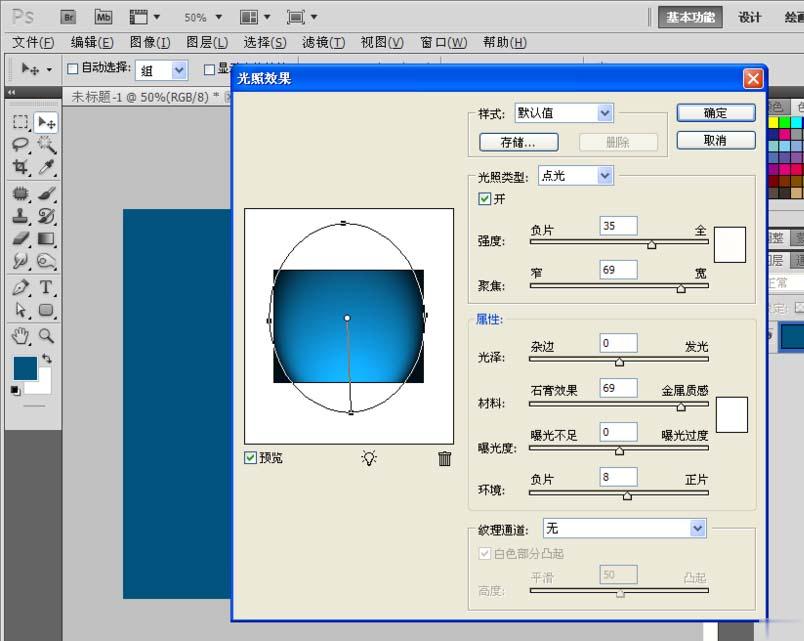
2、新建图层,选择矩形选框工具,绘制矩形,填充前景色到透明色的线性渐变,从上到下进行渐变填充,新建图层,选择矩形工具,设置前景色为白色,绘制矩形。
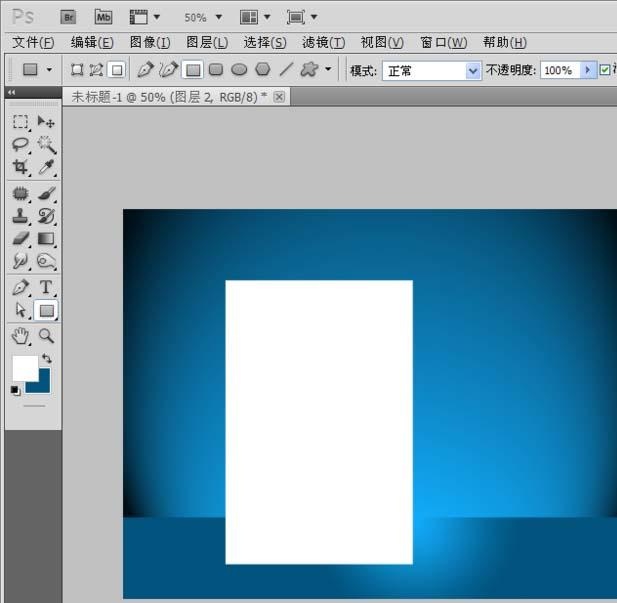
3、新建图层,绘制黑色矩形,按住alt键+shift键绘制多条矩形,复制多个图层,合并图层,按住alt键复制多个,合并图层。
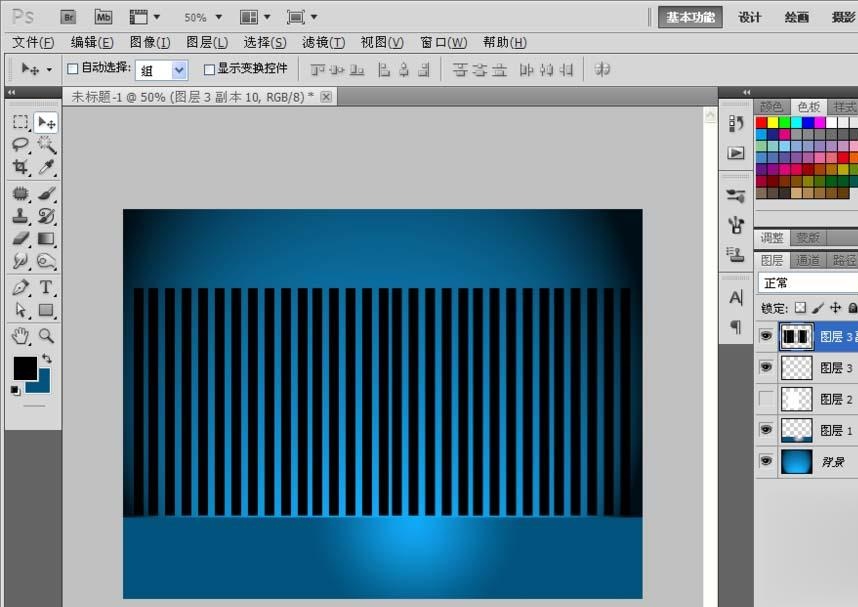
4、选择滤镜,扭曲,极坐标到平面坐标,点击确定。
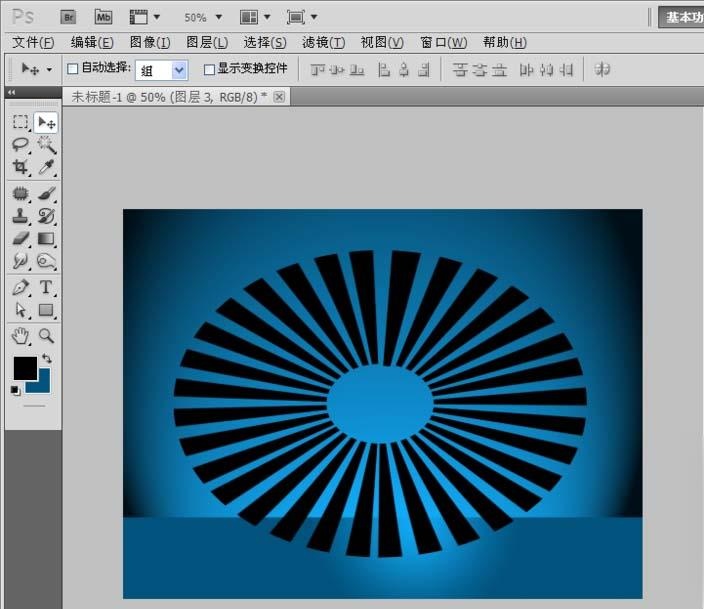
5、选择多边形套索工具,将多余的部分删除掉,选择横排文字工具,绘制文字,放置到合适的位置,选择文字图层,鼠标右键栅格化文字,选择渐变工具,设置橙色到黄色的线性渐变,按住crl键进行斜切变换调整,按crl+x键将多余的部分剪切出来,新建图层,粘贴到合适的位置,选择设置从灰色到透明色的渐变封面效果。
新建图层,选用多边形套索工具绘制手提袋的侧面,选择渐变工具,填充渐变色,选择横排文字工具,输入文字,设置文字的颜色为白色,合并图层到合适的位置,进行斜切变换,在手提袋侧面的位置选择加深工具对底部加深颜色。
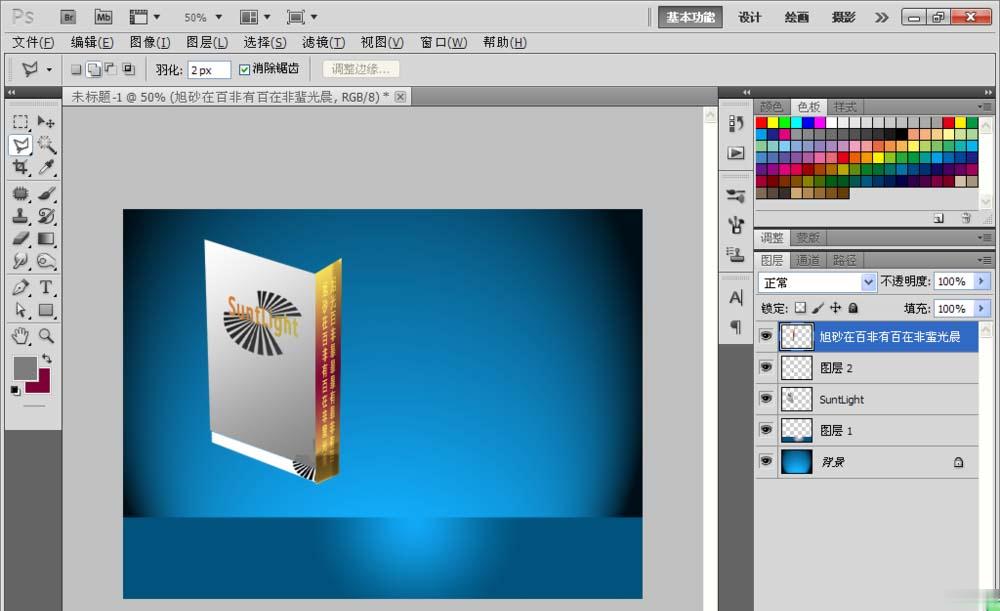
6、新建图层,选择多边形套索工具,填充淡灰色,然后选择多边形套索工具,对手提袋的侧面选择再次用套索工具绘制出选区,选择加深工具进行加深,边缘部分选择用减淡工具进行减淡,使手提袋的边缘看起来更完整,更有立体感。
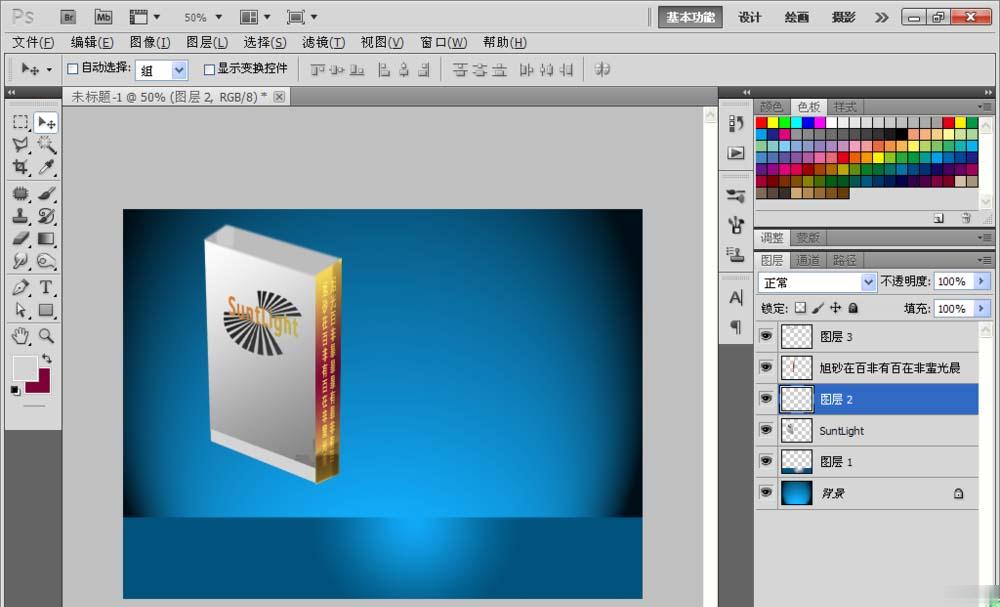
7、选择合并所有图层,选择用画笔工具,设置画笔的大小为5,调整到合适的位置。
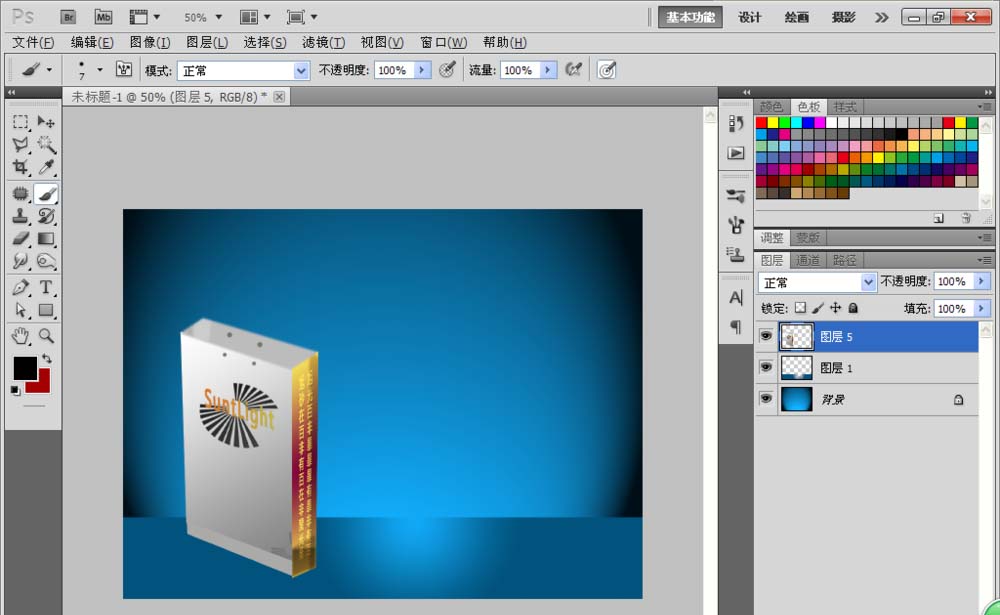
8、新建图层,选择钢笔工具,进行绘制线条,绘制好,选择用红色的画笔进行描边,对于多余的部分选择采用橡皮擦工具进行擦除,选择图层样式,设置投影和斜面和浮雕的效果,复制图层,调整到手提袋的背面,进行画笔描边,调整好合并图层,复制多个手提袋,对于手提袋的红色拎绳部分,需要用钢笔工具绘制多次进行调整即可。
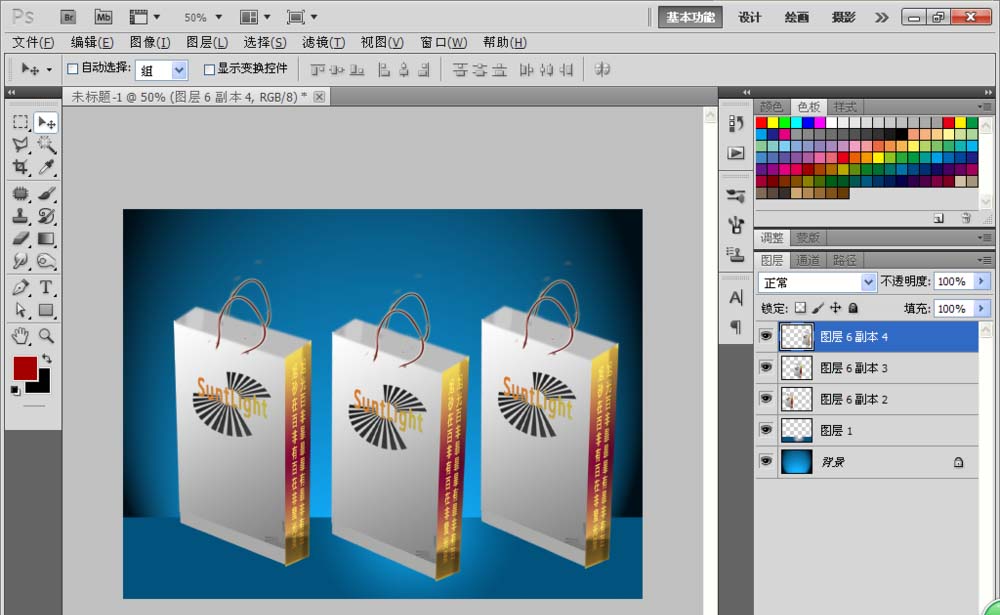
以上是怎么用ps做礼品袋的内容。
点击阅读全文